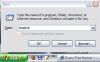სურათის კრედიტი: g-stockstudio/iStock/GettyImages
კომპიუტერის BIOS (Basic Input/Output System) გამოიყენება კომპიუტერის აპარატურის ინიციალიზაციისთვის და სისტემის გადასაადგილებლად. მისი ჩართვისა და საწყისი დაწყების პროცესების მეშვეობით, სანამ ნივთებს გადასცემთ თქვენი კომპიუტერის ოპერაციულ სისტემას (OS). თქვენ შეგიძლიათ შეხვიდეთ BIOS-ის დაყენების მენიუში გაშვებისას, რათა მართოთ თქვენი კომპიუტერის ჩატვირთვის თანმიმდევრობა, დაადასტუროთ, ცნობს თუ არა კომპიუტერი მის აპარატურას და სხვა. თუმცა, იმის გამო, რომ მენიუ აკონტროლებს კრიტიკულ ფუნქციებს, რომელთა ყურება ჩვეულებრივი მომხმარებლების უმეტესობას არასოდეს დასჭირდება, არ არის გამოყოფილი BIOS ღილაკი თქვენს კლავიატურაზე ან ოპერაციული სისტემის მთავარ მენიუში. თუმცა, თქვენ მაინც შეგიძლიათ მარტივად შეხვიდეთ BIOS-ზე თქვენი Acer ლეპტოპიდან რამდენიმე ძირითადი ინსტრუქციის დაცვით.
რა არის BIOS?
BIOS არის პროგრამული უზრუნველყოფის მცირე ნაწილი, წინასწარ დაინსტალირებული კომპიუტერზე. კომპიუტერის დედაპლატზე დამაგრებულ მეხსიერების ჩიპში მდებარე BIOS ფუნქციონირებს როგორც ერთგვარი შიშველი ოპერაციული სისტემა: როდესაც კომპიუტერი ჩართულია, BIOS აკონტროლებს Power On Self Test (POST) დიაგნოსტიკური პროცედურას, რომელიც ადასტურებს კომპიუტერის სტატუსს აპარატურა. ის ასევე საშუალებას გაძლევთ გამოიყენოთ კლავიატურა და მონიტორი. ზოგიერთ ახალ კომპიუტერს ექნება UEFI (Unified Extensible Firmware Interface) პროგრამა დაინსტალირებული BIOS-ის ნაცვლად, რომელიც ასრულებს იგივე ფუნქციებს. ეს პროგრამები ნაგულისხმევად მუშაობს ფონზე, მაგრამ მათი ფუნქციების წვდომა შესაძლებელია მენიუს მეშვეობით, რომელიც ხელმისაწვდომია კომპიუტერის გაშვების პროცესში, ოპერაციული სისტემის ჩატვირთვამდე. ტრადიციულად, BIOS-ზე წვდომა ხდება დროის ამ ფანჯარაში ერთ-ერთი ფუნქციის ღილაკის დაჭერით.
დღის ვიდეო
Acer ლეპტოპის BIOS გასაღები. შეყვანა
თითოეული კომპიუტერის მწარმოებელი იყენებს მორგებულ BIOS პროგრამას მათ მიერ წარმოებული კომპიუტერებისთვის. შედეგად, BIOS-ის ჩასატვირთად გამოყენებული ფუნქციის ღილაკი განსხვავდება თქვენი კომპიუტერის ბრენდის მიხედვით. Acer ლეპტოპზე BIOS-ის ღილაკი ტრადიციულად არის "F2", თუმცა ზოგიერთ ძველ მოდელში შეიძლება დაგჭირდეთ "F12" ან "Delete" ღილაკის დაჭერა. ჩვეულებრივ, გაშვების დროს მოკლედ გამოჩნდება შეტყობინება, რომელშიც მითითებულია გასაღები, რომელიც უნდა დააჭიროთ. როდესაც თქვენი კომპიუტერი ჩაირთვება, განმეორებით შეეხეთ "F2" ან სხვა აღნიშნულ კლავიშს, როდესაც ეკრანზე გამოჩნდება მწვანე Acer ლოგო, რათა შეხვიდეთ BIOS-ში.
BIOS-დან წვდომა. Windows
თუ თქვენ ვერ დააჭერთ F2 კლავიშს, სანამ ლეპტოპი დაასრულებს გაშვების პროცედურას, როგორც ეს სულ უფრო ხშირად ხდება. მყარი მდგომარეობის მყარი დისკების დანერგვით, Windows-ის ბოლო ვერსიები მომხმარებლებს საშუალებას აძლევს ჩატვირთონ BIOS-ში უშუალოდ მენიუ. Windows 8.1-ში ამის გასაკეთებლად გახსენით Start მენიუ და დააწკაპუნეთ "პარამეტრები", რასაც მოჰყვება "კომპიუტერის პარამეტრების შეცვლა", "განახლება და აღდგენა" და საბოლოოდ "აღდგენა". სათაურით "Advanced Startup" დააწკაპუნეთ "გადატვირთეთ ახლა", შემდეგ აირჩიეთ "Troubleshoot" ჩატვირთვის მენიუში. ჩნდება. ამის შემდეგ შეგიძლიათ აირჩიოთ "Advanced options" და "BIOS ან UEFI Firmware Settings" მის შემდეგ. როდესაც დააჭირეთ ღილაკს "გადატვირთვა", თქვენი კომპიუტერი იტვირთება BIOS-ში. Windows 10-ში თქვენ მიჰყვებით იგივე პროცესს, მაგრამ დასაწყებად აირჩიეთ "განახლება და უსაფრთხოება" პარამეტრების მენიუდან. დააწკაპუნეთ ჩანართზე "აღდგენა" მარცხნივ, რომ იპოვოთ სათაური "Advanced Startup".